
Hvis du har et Microsoft Excel-ark som du trenger noen til å verifisere, bekrefte, eller godta, kan du få dem til å signere den. Her vil vi vise deg hvordan du legger til og tilpasser en signaturlinje i Microsoft Excel-regnearket.
Vi tenker for det meste om signaturlinjer når det gjelder ting som kontrakter, juridiske dokumenter og eiendomsavtaler. Du kan opprette disse typer dokumenter og forespørsel Signaturer ved hjelp av Microsoft Word . Men med Excels nytte for sporing av firmaets økonomi, ansattes tidsskrifter, logger, og slikt, kan du trenge en signatur i et regneark også.
Åpne Microsoft Excel-arbeidsboken på Windows 10, så vel som arket du vil bruke. Når det gjelder denne skrivingen, er signaturlinjeobjektet ikke tilgjengelig i Microsoft Excel online eller for Mac.
Gå til fanen Sett inn, og på høyre side av båndet klikker du på "Tekst". I rullegardinmenyen velger du "Signatur linje" og deretter "Microsoft Office Signature Line."
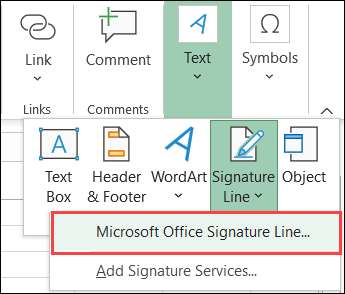
Et tilpasningsvindu vil åpne for deg for å sette opp signaturlinjen per din preferanse. Selv om hvert element er valgfritt, kan du finne en eller flere gunstig for dokumentet som krever signaturen.
- Foreslått signer : Skriv inn navnet på personen som vil signere dokumentet.
- Foreslått Signers tittel : Skriv inn tittelen eller stillingen til personen du forventer å signere.
- Foreslått Signers e-postadresse : Skriv inn e-postadressen til signeren.
- Instruksjoner til Signer : Hvis du har spesielle instruksjoner, kan du skrive inn de her. Du kan også inkludere detaljer for å verifisere informasjonen, konfidensialiteten eller noe lignende.
- Tillat signaturen å legge til kommentarer i tegnet dialogboksen : Merk av i boksen for å inkludere dette alternativet hvis du vil tillate notater, eller du kan be dem om å legge igjen noen i instruksjonene til Signer-området.
- Vis skilt dato i signaturlinjen : Det er vanlig å inkludere datoen du signerer et dokument, så du bør definitivt vurdere å sjekke boksen for å inkludere dette.
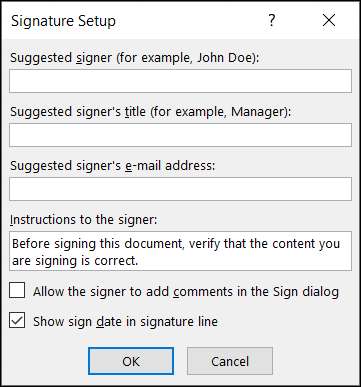
Når du er ferdig med å justere disse elementene, klikker du "OK" for å sette inn signaturlinjen. Du kan deretter flytte signaturlinjen ved å dra vedlegget, eller du kan endre størrelsen på den ved å dra en kant eller et hjørne.

Hvis du vil redigere signaturoppsettelementene som er oppført etter at du har satt inn signaturlinjen, er dette enkelt. Høyreklikk på Signatur Line-boksen i arket og velg "Signature Setup."
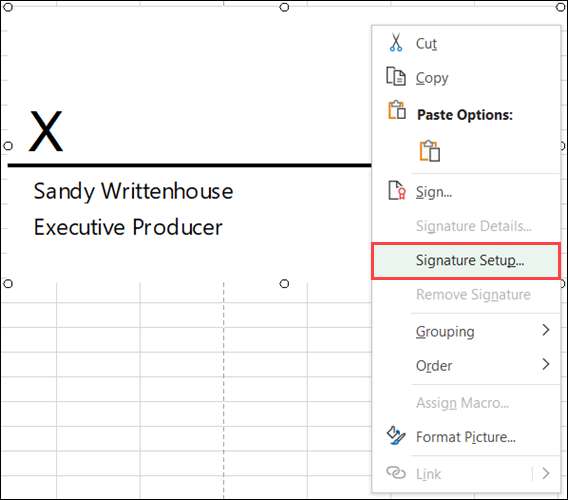
Nå som du har signaturlinjen i Microsoft Excel-arket, kan du lagre arbeidsboken. Del eller skriv ut den for å få signaturen.
I SLEKT: Slik skriver du elektronisk PDF-dokumenter uten å skrive ut og skanne dem
Hvis du Skriv ut arket , Elementer som instruksjonene til signaturen vil ikke vise. Disse (sammen med datoen de signerer det), kan vises når mottakeren digitalt signerer dokumentet.
Neste gang du har et Microsoft Excel-regneark som trenger en signatur, husk hvor lett det er å sette inn en signaturlinje.







